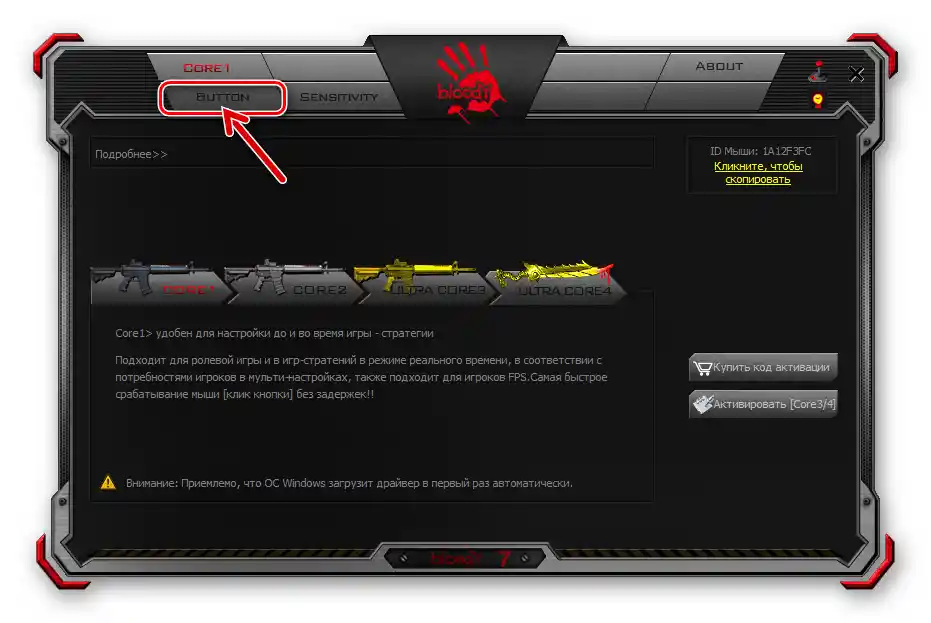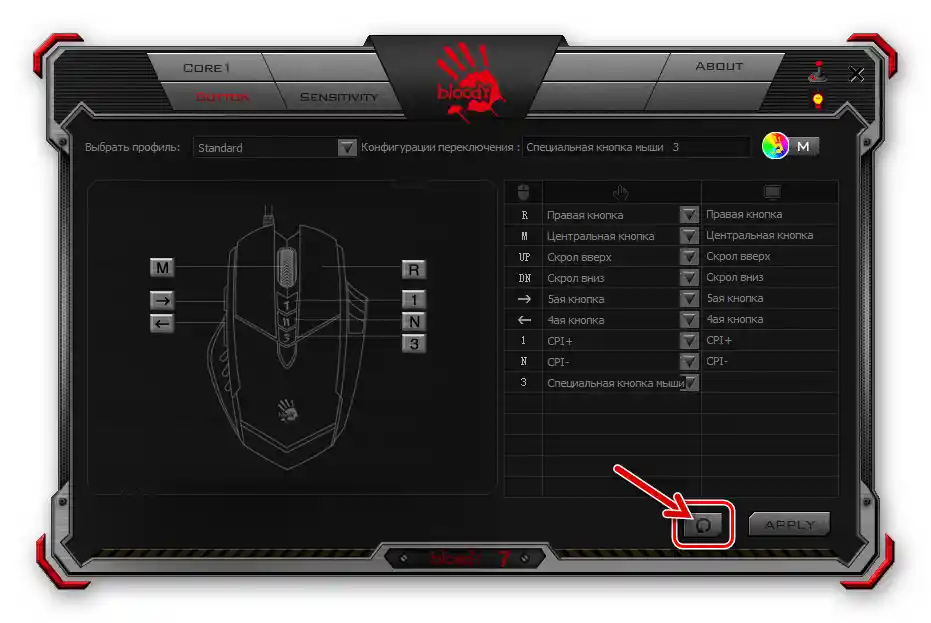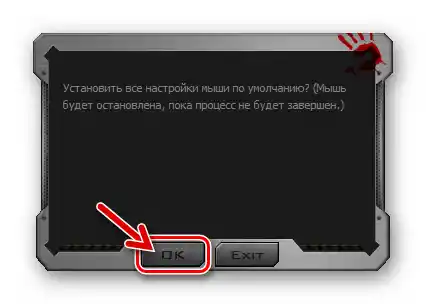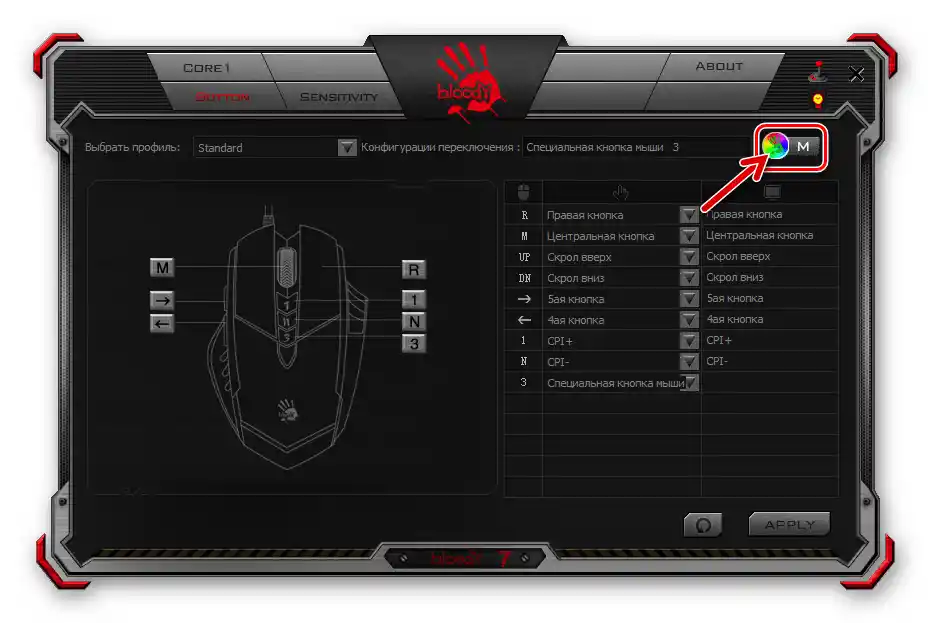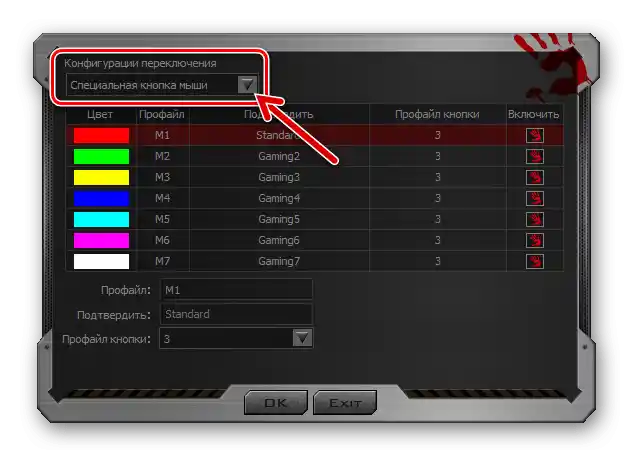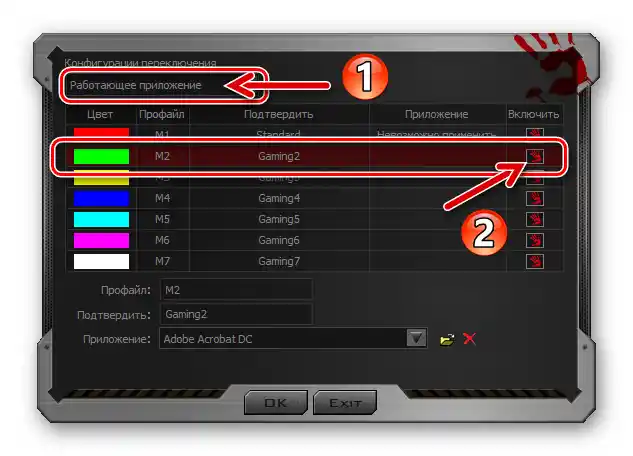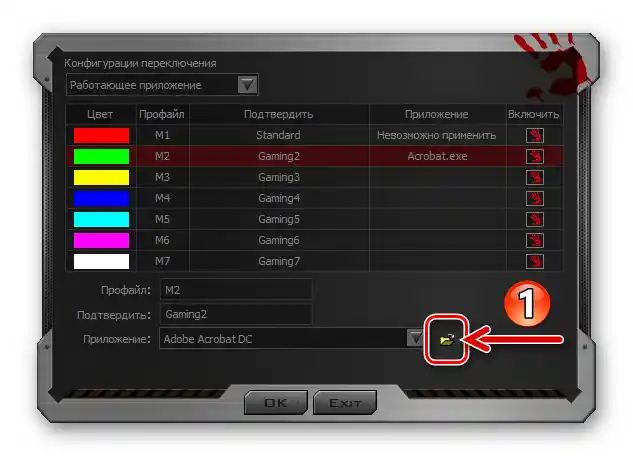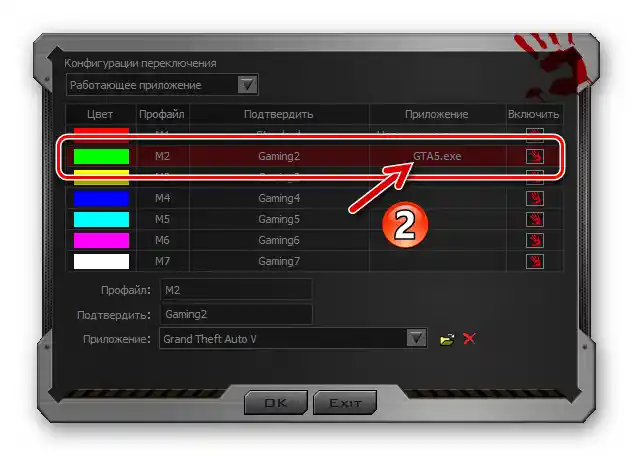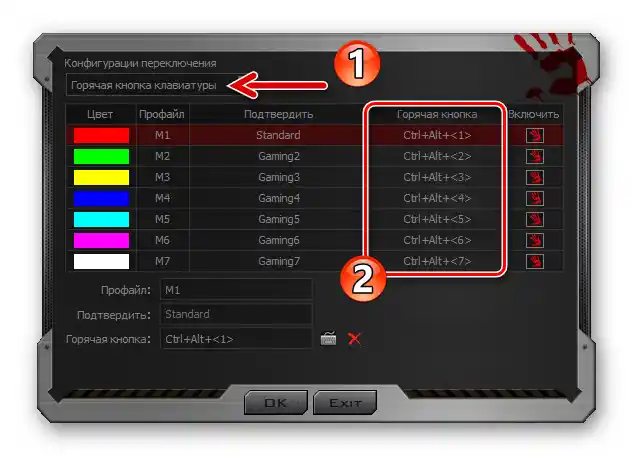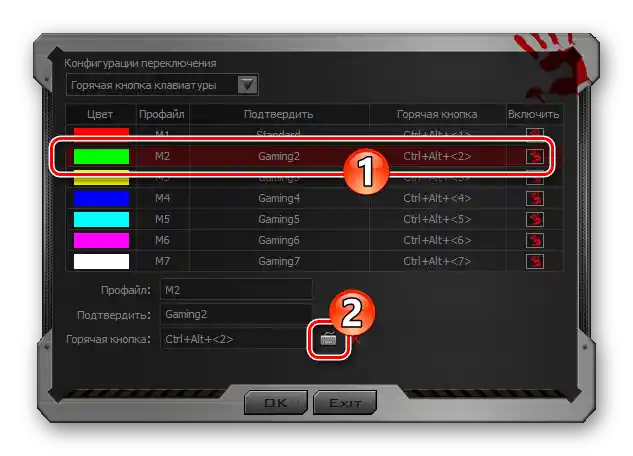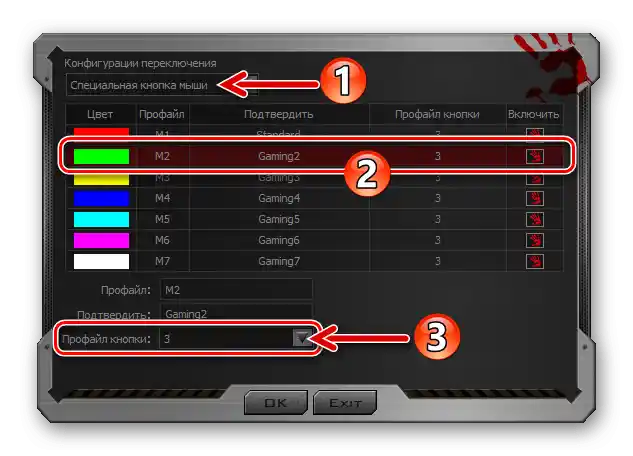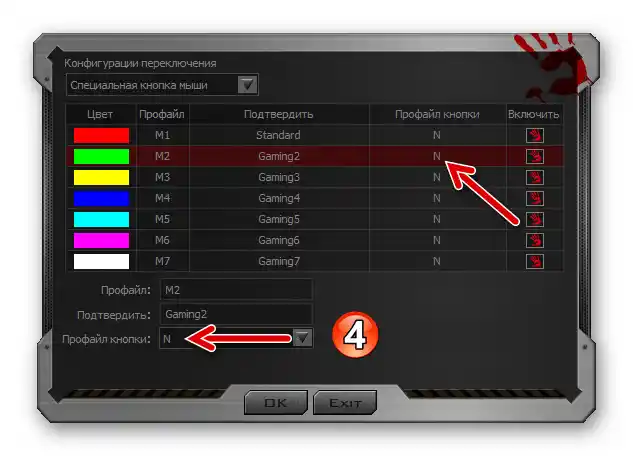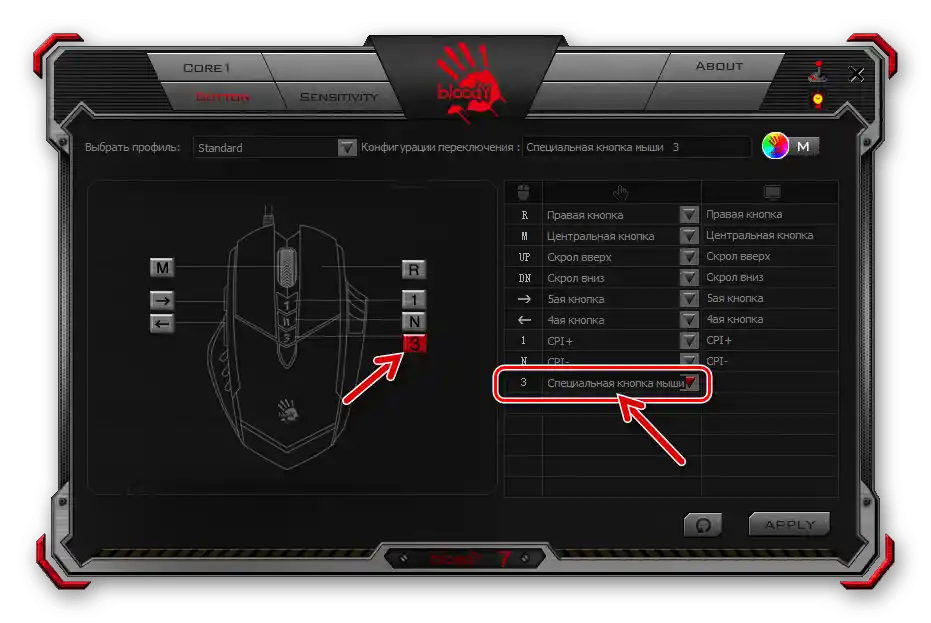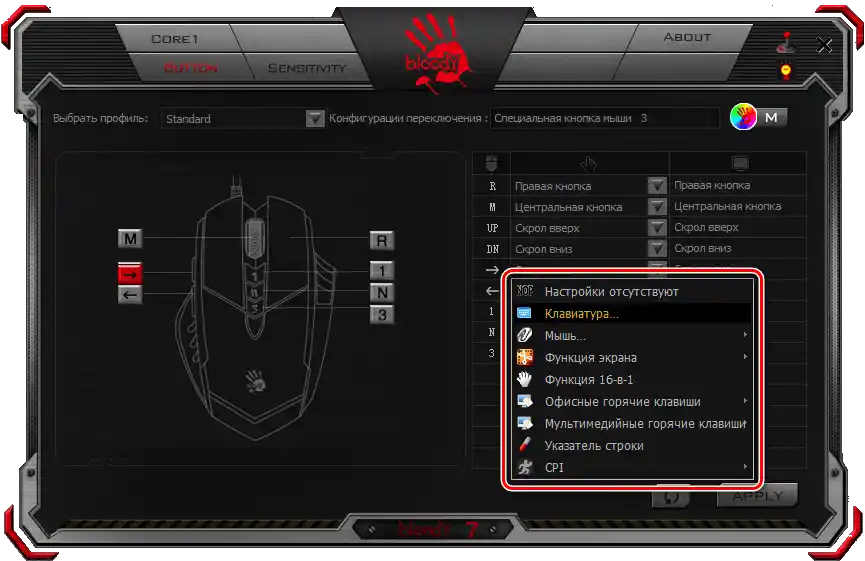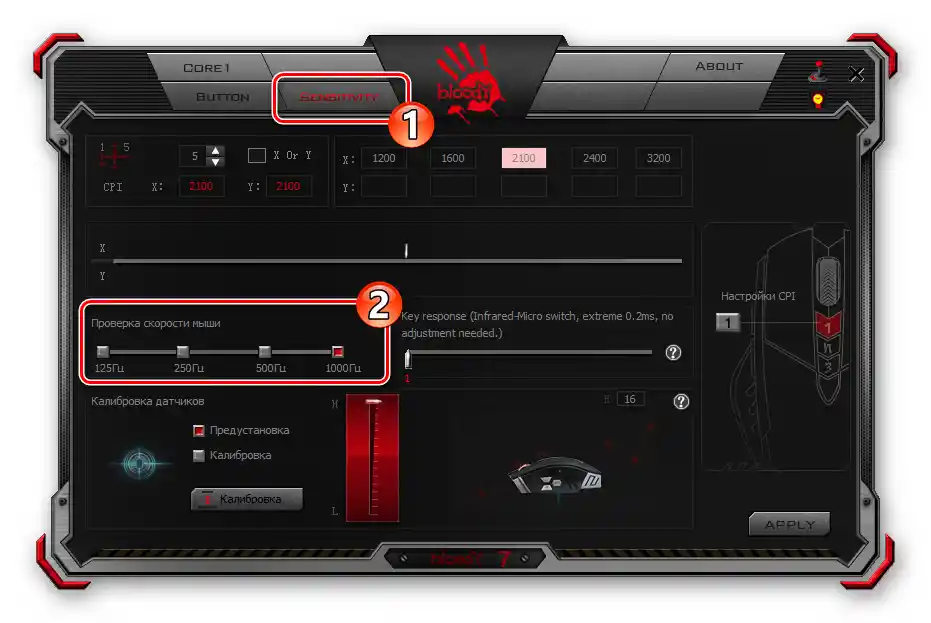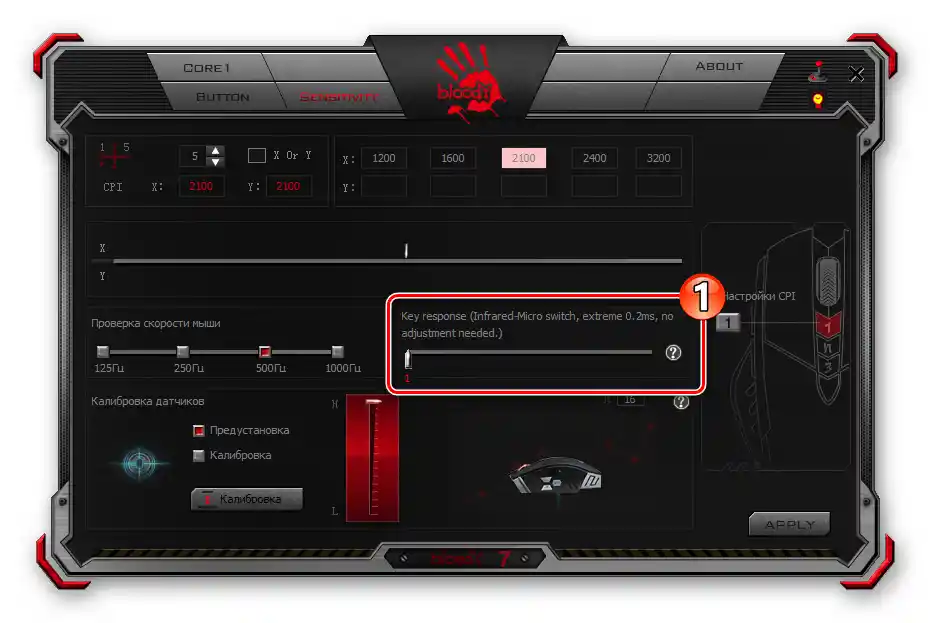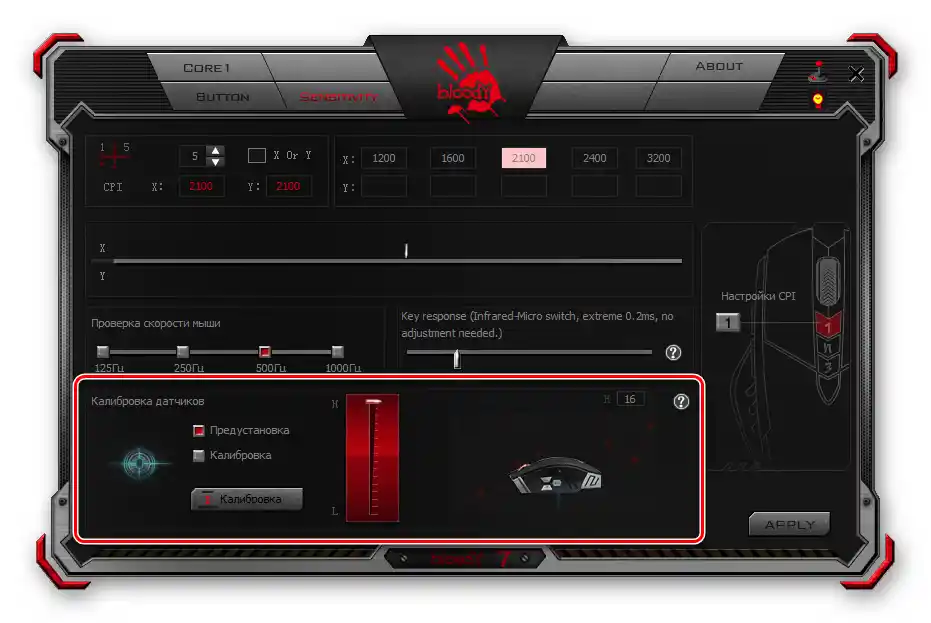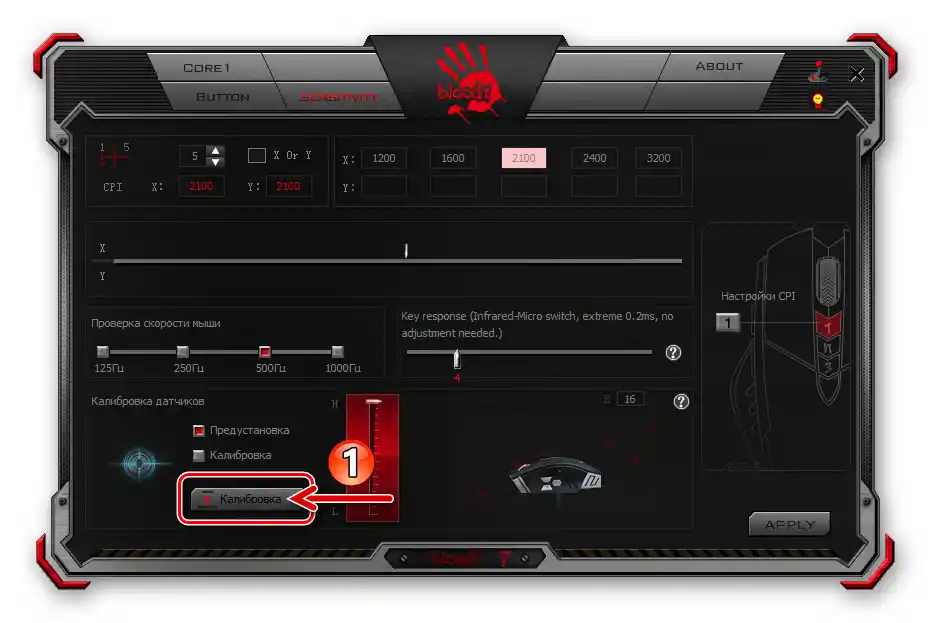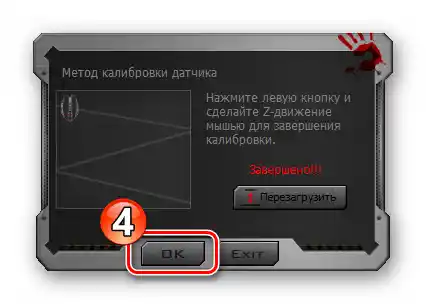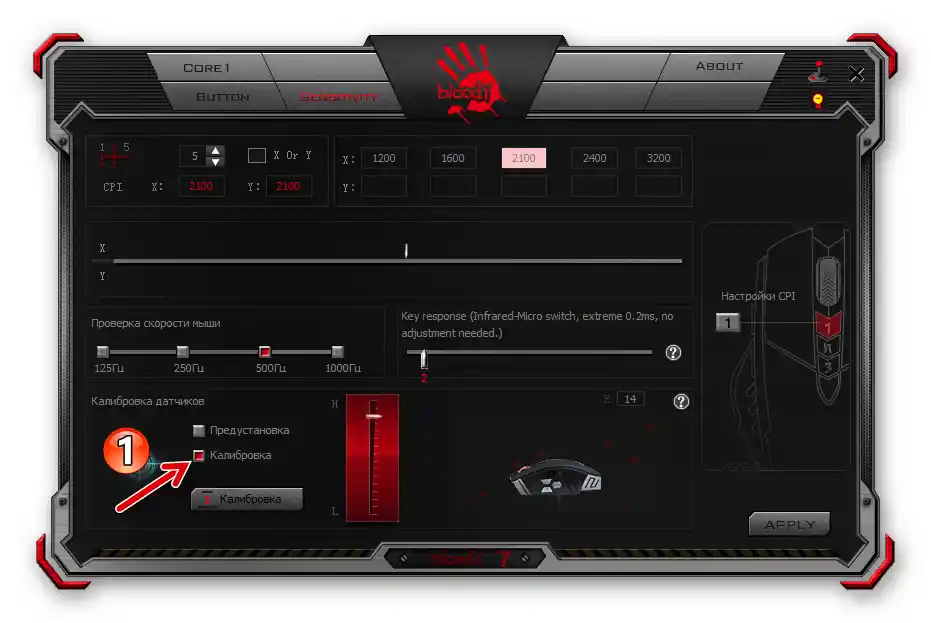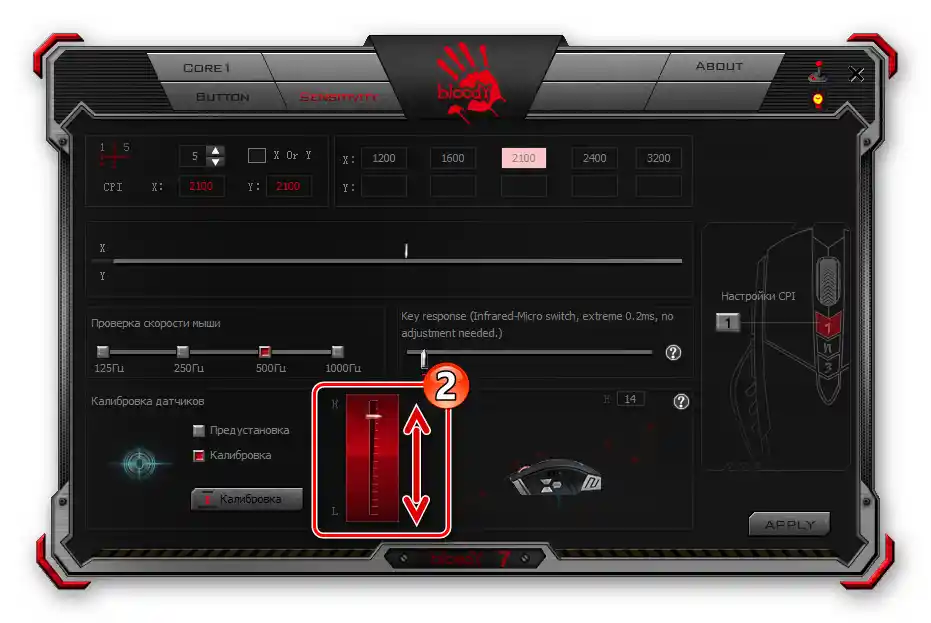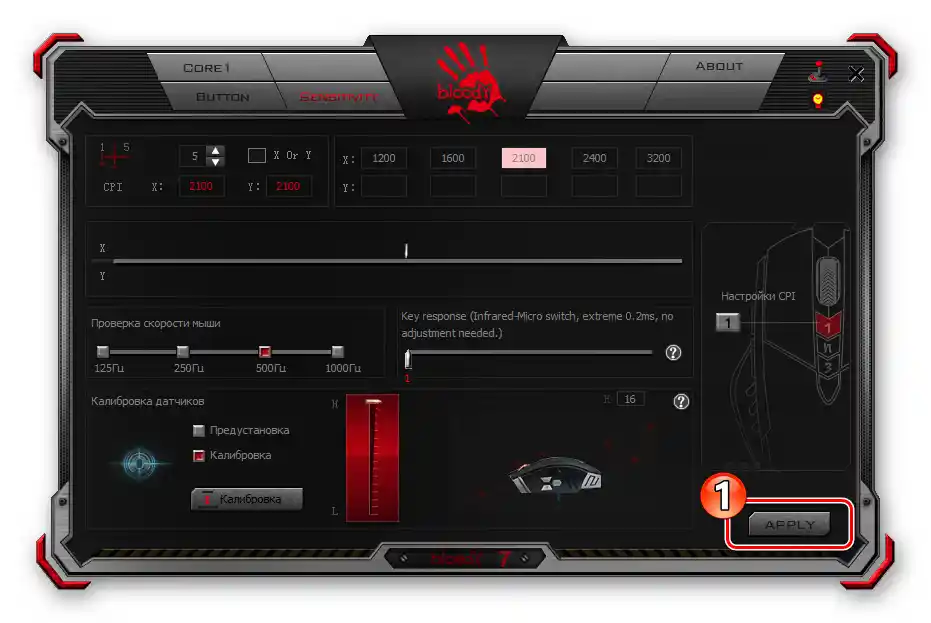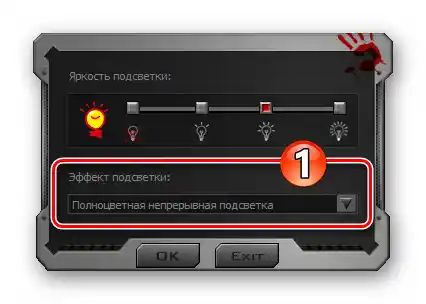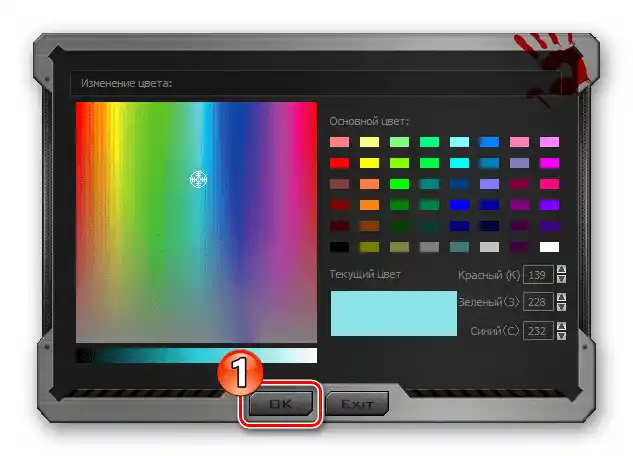Sadržaj:
Način 1: Alati Windows
Danas se može reći da bilo koja računalna miš, uključujući i gejmerske uređaje iz modelne linije Bloody od A4Tech, ne zahtijeva podešavanje da bi radila u običnom (uredskom) režimu. Sve potrebne konfiguracijske manipulacije obavlja operativni sustav Windows automatski, dovoljno je samo priključiti uređaj na PC. U tom slučaju korisniku su dostupne samo neke mogućnosti za promjenu ponašanja miša putem sistemskih alata, ali u nekim slučajevima nije naodmet iskoristiti ih.
Više informacija: Kako postaviti računalni miš ugrađenim sredstvima operativnog sustava Windows
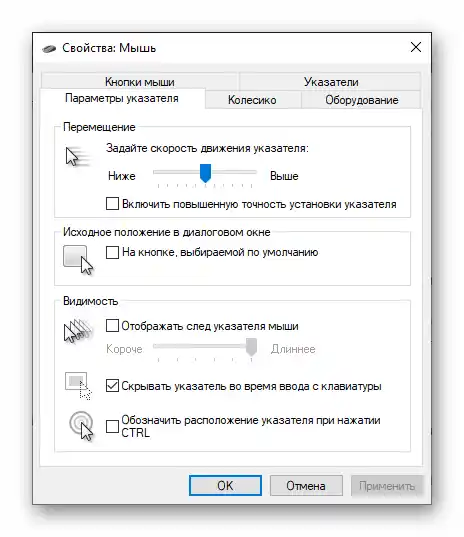
Način 2: Softver proizvođača miša (Bloody 7)
Ne samo da je potrebno osigurati rad miša Bloody u sustavu, već i u širokom rasponu regulirati sve karakteristike koje ga definiraju, čime se precizno podešava uređaj za ostvarivanje individualnih ciljeva, omogućava specijalizirani softver koji nosi isto ime kao modelna linija, a koji pruža proizvođač. U trenutku pisanja ovog članka, aktualna verzija softvera Bloody predstavljaju paketi s brojem 7.
Instalacija softvera i drajvera
- Priključite miš ili njegov bežični kontroler na PC/laptop, pričekajte da se uređaj prepozna u sustavu i počne raditi.
- Posjetite službenu stranicu proizvođača uređaja kako biste preuzeli distribuciju softvera Bloody, a zatim instalirajte softver na desktop ili laptop.Detaljne upute za implementaciju navedene su u sljedećem članku:
Više informacija: Preuzimanje i instalacija softvera za podešavanje računalnih miševa Bloody
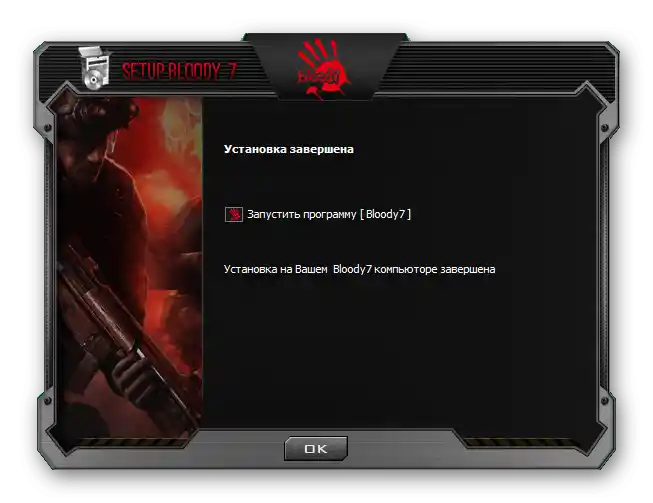
Pokretanje softvera, radni načini
Prema zadanim postavkama, program Bloody 7 automatski će se pokrenuti nakon završetka njegove instalacije u sustavu. Kasnije možete u bilo kojem trenutku otvoriti softver iz sistemske trake Windows, glavnog izbornika OS-a, kao i s radne površine, djelujući na ovdje prikazanu ikonu.
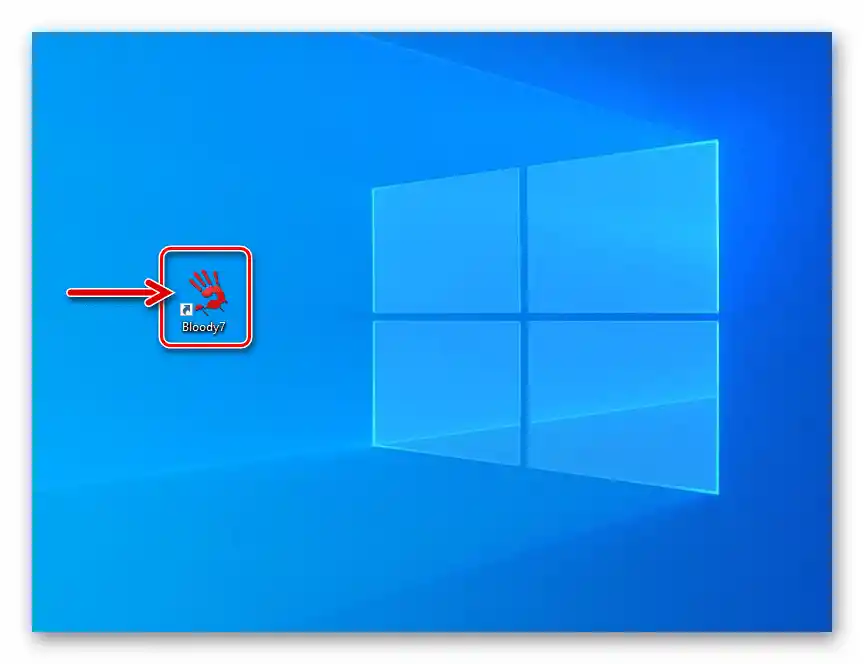
Nakon pokretanja, Bloody 7 prikazuje prozor za odabir radnog načina (skupa postavki) uređaja. Ovdje su dostupne 4 opcije unaprijed postavljenih postavki: "CORE 1" (odabrano prema zadanim postavkama), "CORE 2", "ULTRA CORE 3", "ULTRA CORE 4". Pomicanje pokazivača na naziv načina rada prikazat će njegov opis.
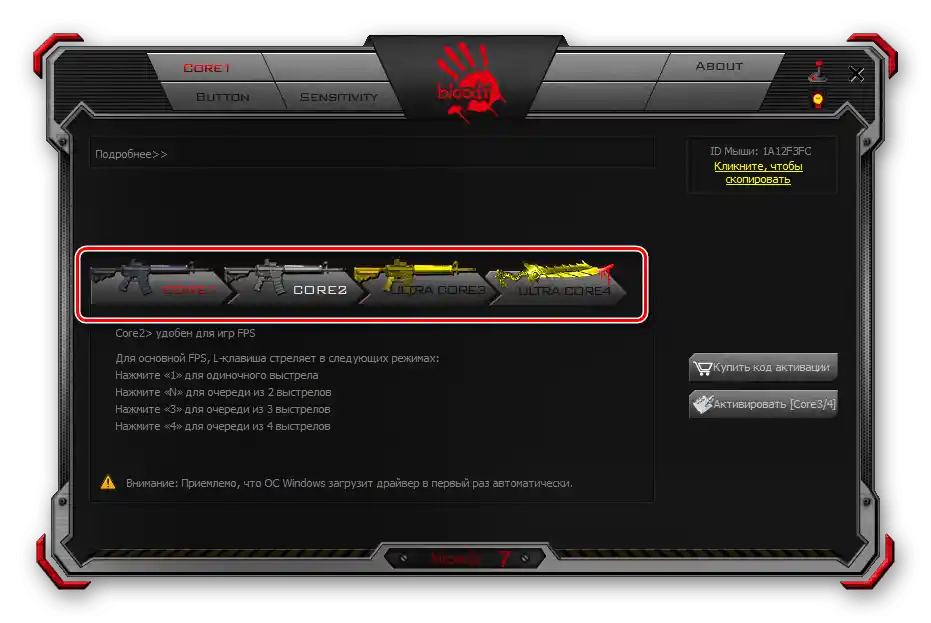
Prijelaz na instalaciju postavki predviđenih određenim načinom rada vrši se klikom na odgovarajuću tipku. Promjena konfiguracije traje nekoliko sekundi, tijekom kojih miš ne reagira na radnje korisnika.
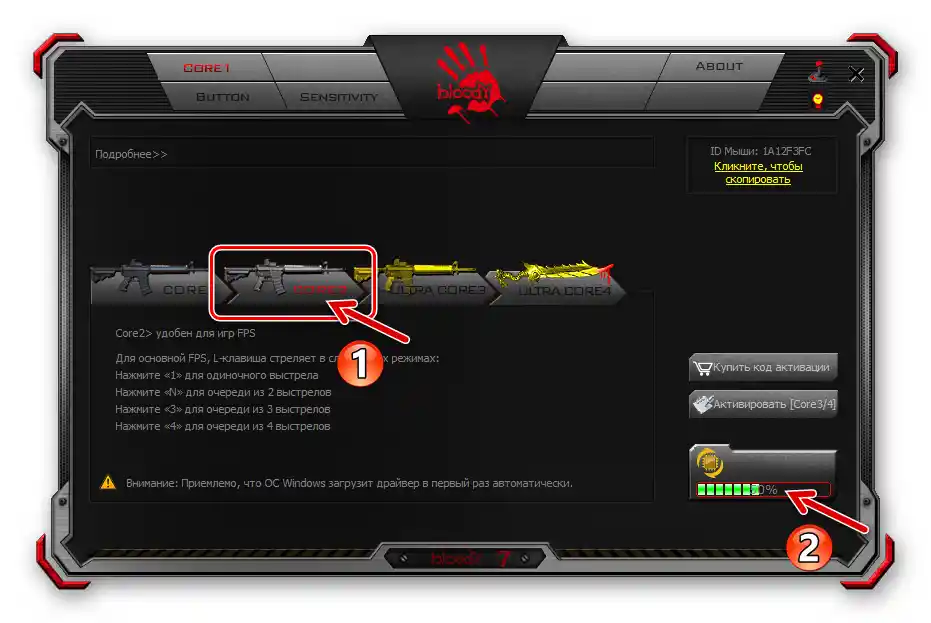
Načini rada "1" i "2" funkcioniraju bez ograničenja, a mogućnosti podešavanja koje nude su dovoljno opsežne za većinu korisnika razmatranih uređaja. U nastavku članka opisuje se podešavanje uređaja Bloody u načinu "CORE 1" kao najjednostavnijeg za konfiguraciju, ali istovremeno prilično univerzalnog rješenja.
"ULTRA CORE 3", "ULTRA CORE 4", iako nude široke mogućnosti za programiranje ponašanja miševa Bloody, ne razmatraju se u okviru ovog materijala.To je uvjetovano time što navedeni režimi zahtijevaju naknadu za svoje korištenje, koriste ih uglavnom profesionalni igrači, podrazumijevaju prilično duboko razumijevanje principa rada manipulativnih uređaja, kao i individualni pristup prilikom konfiguriranja s obzirom na postavljene ciljeve korisnika i specifični softver (uglavnom igara) u kojima se ti ciljevi trebaju ostvariti.
Preusmjeravanje tipki
Uvjetno, na prvo mjesto po važnosti u postizanju maksimalne razine učinkovitosti korištenja miševa Bloody može se staviti dodjeljivanje funkcija koje se aktiviraju tipkama manipulativnog uređaja. U službenom softveru proizvođača predviđen je poseban odjeljak kroz koji možete preusmjeriti bilo koju tipku, osim glavne (lijeve), kao i stvoriti nekoliko lako odabranih unaprijed postavki tijekom korištenja uređaja.
- Pređite na karticu "Button" u programu Bloody 7.
- Otvorite popis "Odaberi profil", kliknite na naziv kombinacije tipki miša i dodijeljenih radnji koje namjeravate promijeniti. Kao što vidite, dostupno je ukupno šest profila (osim "Standart", koji se ne preporučuje mijenjati), što vam omogućuje da stvorite nekoliko unaprijed postavki i kasnije se prebacujete između njih "u hodu" odabranim prilikom izvršavanja sljedeće točke ovog uputstva načinom.
- Pritisnite na šarenu okruglu tipku s logotipom "Bloody", kako biste odredili metodu prelaska između gore opisanih profila.
![Krvavi 7 element, koji izaziva prozor za odabir konfiguracije prebacivanja profila tipki miša]()
U otvorenom prozoru proširite popis "Konfiguracija prebacivanja".
![Krvavi 7 padajući izbornik Konfiguracija prebacivanja profila]()
Odaberite i postavite jedan od načina promjene skupa funkcija dodijeljenih tipkama miša:
- "Aktivna aplikacija". — profil će biti aktiviran prilikom pokretanja određene aplikacije na računalu. Kliknite na naziv konfiguracije tipki, označite okvir "Uključiti" s desne strane.
![Krvavi 7 izbor metode prebacivanja profila tipki miša - Radna aplikacija]()
Zatim kliknite "Pregled" na dnu prozora pored polja "Aplikacija",
![Krvavi 7 prijelaz na odabir programa (igre), pri pokretanju kojeg će se aktivirati određeni profil tipki miša]()
pređite na putanju gdje se nalazi izvršna datoteka koja koristi konfiguraciju tipki programa i dvaput kliknite na objekt koji je otvara.
![Završena je vezivanje programa (igre) za određeni profil konfiguracije tipki miša]()
Na sličan način kao što je opisano iznad, odaberite programe povezane s drugim profilima, ako će se koristiti.
- "Prečac na tipkovnici". U ovom slučaju, prebacivanje unaprijed postavljenih konfiguracija rada tipki miša vrši se pritiskom na kombinaciju tipki na tipkovnici. Nakon odabira opcije, sasvim je prihvatljivo ostaviti predložene kombinacije tipki ("Ctrl" + "Alt" + "BROJ") nepromijenjenima.
![Krvavi 7 izbor načina prebacivanja profila tipki - Brza tipka na tipkovnici]()
Ako postoji potreba za zamjenom kombinacije tipki za prebacivanje na neki profil, označite ga klikom.Zatim kliknite na ikonu "Tipkovnica" u donjem dijelu prozora s desne strane polja "Brza tipka".
![Krvavi 7 prijelaz na odabir kombinacije tipki za prebacivanje profila tipki miša]()
Unesite kombinaciju koju postavljate
![Bloody 7 uvodi novu kombinaciju tipki za promjenu profila tipki miša]()
s virtualne tipkovnice.
- "Specijalna tipka miša" — vjerojatno najprikladnija metoda prebacivanja profila, ali samo ako ste spremni "žrtvovati" jedan od kontrolnih elemenata uređaja.
![Bloody 7 postavka konfiguracije prebacivanja profila tipki miša Specijalna tipka miša]()
Prebacivanjem na navedeni način promjene profila, proširite popis "Profil tipke" smješten na dnu prozora i odaberite element koji je namijenjen za promjenu konfiguracije.
![Završena je instalacija kombinacije tipki za prebacivanje na određeni profil tipki miša]()
![Završeno je postavljanje posebne tipke miša za prebacivanje profila kombinacija tipki]()
Nakon što završite s odabirom i postavljanjem metode prijelaza s jedne skupine funkcija povezanih s tipkama miša na drugu, kliknite "U redu" u prozoru "Konfiguracija prebacivanja".
- "Aktivna aplikacija". — profil će biti aktiviran prilikom pokretanja određene aplikacije na računalu. Kliknite na naziv konfiguracije tipki, označite okvir "Uključiti" s desne strane.
- Za postavljanje jednog pojedinačnog i odabranog profila rada tipki uređaja prema točki 2 ovog uputstva:
- Pomaknite se na desnu stranu prozora, postavite pokazivač na bilo koju od stavki u stupcu "Tipke" u tablici.Kao rezultat, lijevo na slici će se istaknuti odgovarajuća tipka miša, kako biste se mogli uvjeriti u ispravnost odabira elementa čiju namjenu planirate promijeniti.
- Proširite odgovarajući izbornik prilagodljive tipke u drugom stupcu konfiguracijske tablice, kliknite na naziv kategorije dostupnih za dodjelu radnji.
- Odaberite iz padajućeg popisa ili, kao u primjeru na sljedećem snimku zaslona, odredite pomoću virtualne tipkovnice radnju ili kombinaciju radnji koje pokreće prilagodljivi kontroler.
- Izvršivši tri gore opisane koraka za druge tipke miša, dodijelite im poziv potrebnih funkcija u sustavu i/ili aplikacijama.
![Krvavi 7 izbor gumba miša čiju funkciju treba promijeniti]()
![Krvavi 7 izbor kategorije radnji koje se mogu dodijeliti na tipku miša]()
![Bloody 7 dodavanje kombinacije tipki na tipku miša]()
![Krvavo 7 preusmjeravanje tipke miša je završeno]()
- Završivši konfiguraciju svih predviđenih profila za korištenje, pritisnite "APPLY" u prozoru Bloody 7 – to će inicirati spremanje unesenih promjena u postavkama uređaja.
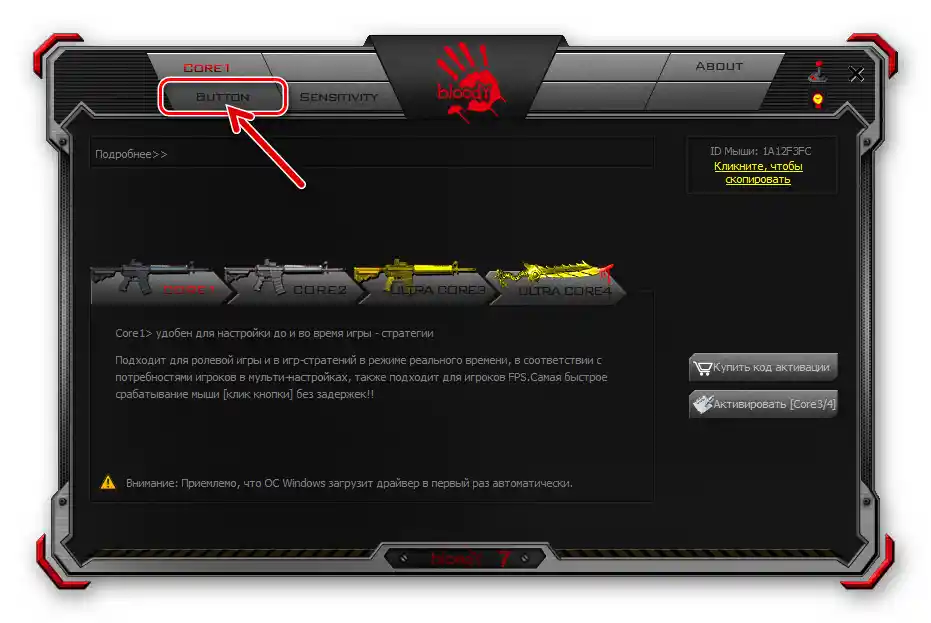
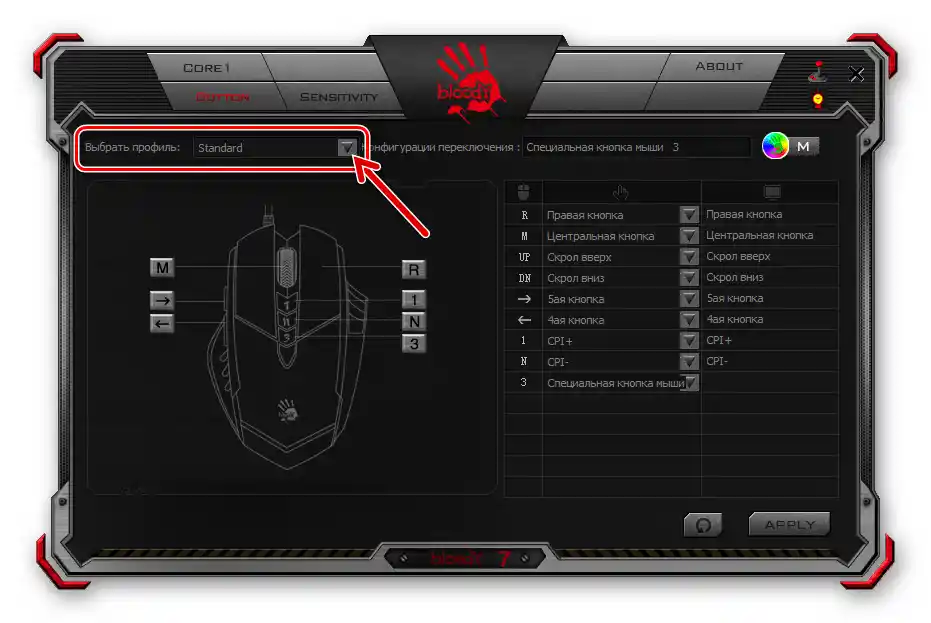
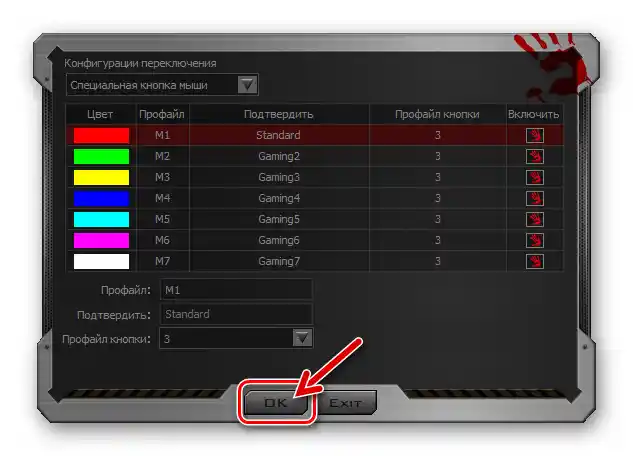
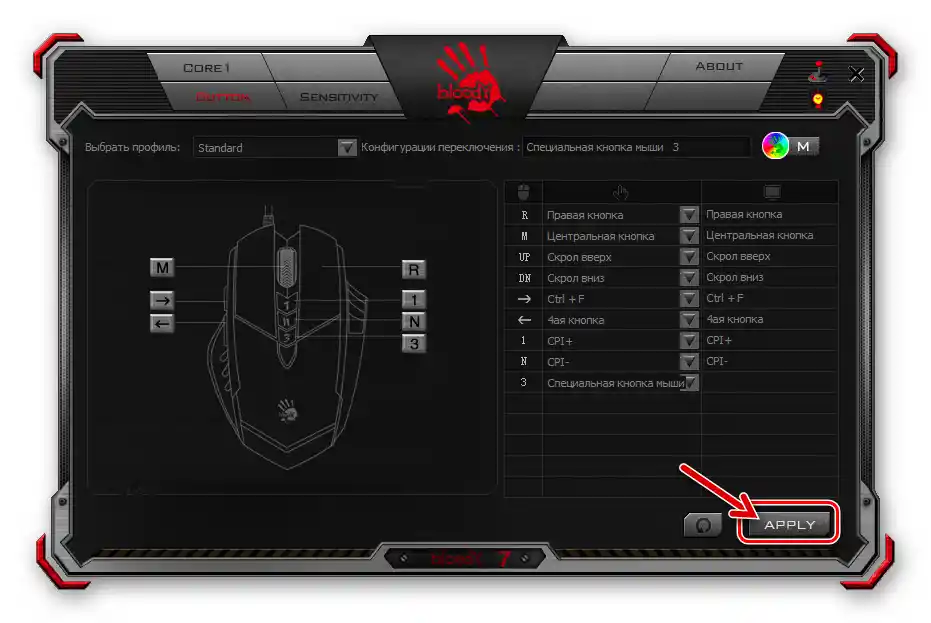
Postavka osjetljivosti senzora (CPI)
Jedan od glavnih faktora koji pridonose učinkovitom korištenju gamerske miša je mogućnost odabira prihvatljive brzine reakcije pokazivača na korisničke radnje u određenoj situaciji, kao i brzo prebacivanje ovog parametra po potrebi. To se regulira promjenom osjetljivosti senzora (CPI) uređaja.
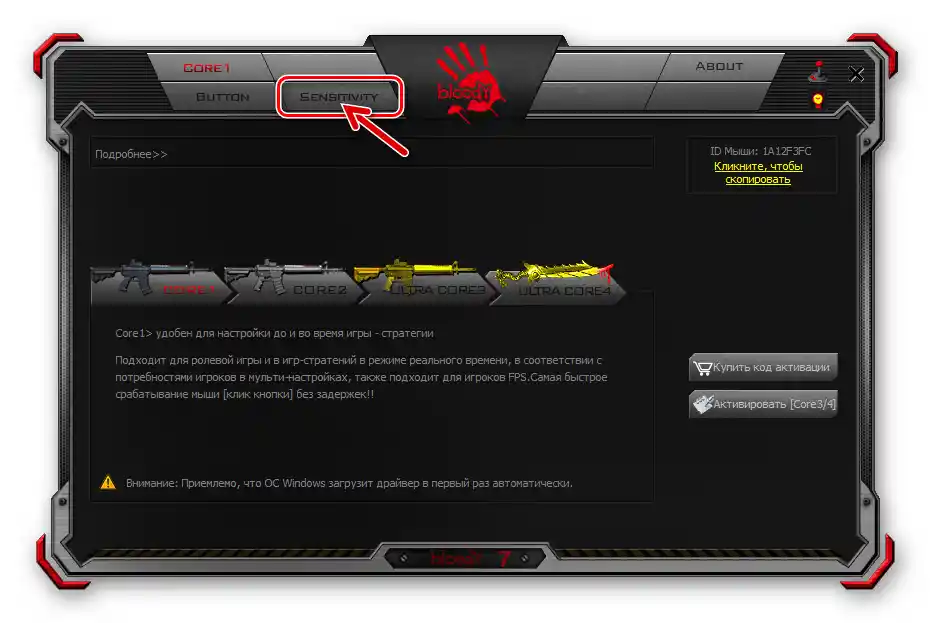
Kako biste izvršili postavku "CPI", idite na karticu "Sensitivity" u Bloody 7 i konfigurirajte postavke prema svojim potrebama.Detaljne preporuke za rješavanje ovog zadatka izložene su u sljedećem članku:
Više informacija: Podešavanje DPI (CPI) računalnih miševa A4Tech Bloody
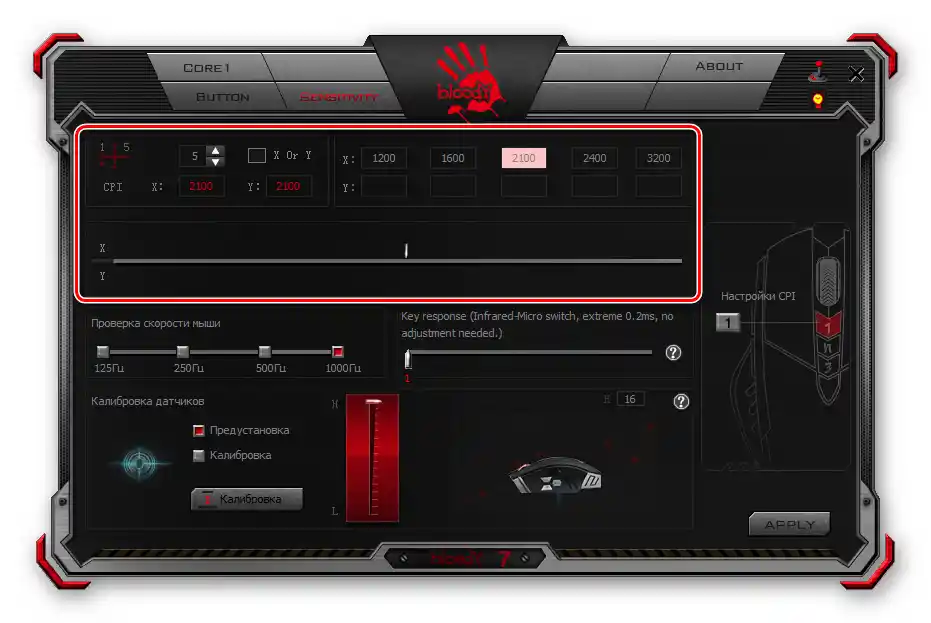
Kalibracija senzora
U većini slučajeva tvorničke vrijednosti pojedinih parametara senzora miša Bloody i kalibracija izvršena tijekom proizvodnje su najprihvatljivije s obzirom na učinkovito korištenje uređaja, ali ako želite ili je potrebno, uz pomoć softvera Bloody 7 možete redefinirati i te postavke, prelazeći na karticu "Osjetljivost".
- Područje "Provjera brzine miša" dobilo je svoje ime, vjerojatno, kao rezultat netočnog prijevoda naziva parametra koji se njime mijenja — "Frekvencija uzorkovanja".
![Krvava 7 područje odabira parametra Frekvencija ispitivanja miša na kartici Osjetljivost u programu]()
Odaberite ovdje broj uzoraka senzora miša u sekundi, klikom na jedan od potvrdnih okvira iznad vrijednosti. Što je veći pokazatelj, to će kretanje pokazivača biti glađe, ali imajte na umu da veći broj uzoraka dovodi do povećanja opterećenja na CPU računala i kontroleru uređaja. (U većini slučajeva optimalan izbor bit će "500 Hz").
- Blok s klizačem "Odgovor tipki" omogućuje podešavanje vremena odziva tipki. Povećanje vrijednosti parametra pomicanjem klizača udesno može pomoći u rješavanju problema dvostrukog klika prilikom pojedinačnog pritiska na tipku uređaja.
![Krvava 7 područje podešavanja vremena odziva tipki miša u programu]()
Navedeni fenomen može se primijetiti kod intenzivno korištenih miševa Bloody tijekom dužeg razdoblja, jer s vremenom neizbježan mehanički trošak utječe na mikroswitch-e koji su odgovorni za prijenos podataka o pritiscima tipki na OS.
- Područje "Kalibracija senzora" omogućuje ručno ili poluautomatsko izvođenje istoimene procedure, koja se svodi na odabir i postavljanje vrijednosti visine odvajanja miša od radne površine pri kojoj senzor prestaje reagirati na pomicanje uređaja od strane korisnika.
![Krvava 7 područje Kalibracija senzora na kartici Osjetljivost u programu]()
Za automatsku kalibraciju:
- Kliknite na gumb "Kalibracija";
- Kliknite "Započni" u prozoru koji se pojavi;
- Slijedite upute prikazane u prozoru za kalibraciju;
- Kliknite "U redu" nakon završetka postupka.
![Krvavi 7 prijelaz na automatsku kalibraciju senzora miša (visina odvajanja)]()
![Krvavi 7 početak kalibracije senzora miša u poluautomatskom režimu putem programa]()
![Krvavi 7 proces kalibracije (određivanje optimalne visine odvajanja) senzora miša]()
![Krvavi 7 završetak kalibracije senzora miša u programu]()
Za ručni odabir maksimalne vrijednosti visine odvajanja:
- Označite okvir "Kalibracija", osvijetlivši ga crvenom bojom;
- Pomicanjem vertikalnog klizača između odabira načina kalibracije i slike miša gore/dolje, odaberite optimalnu vrijednost prilagodljivog parametra.
- Kliknite "Ostalo" u prozoru koji se pojavi nakon kašnjenja klizača u određenom položaju.
![Krvavi 7 prijelaz na ručni odabir maksimalne visine podizanja miša]()
![Krvi 7 odabir maksimalne visine podizanja miša od radne površine ručno]()
![Krvavo 7 spremanje odabranog ručno postavljenog parametra maksimalne visine podizanja miša od radne površine]()
- Nakon što završite s postavljanjem opcija na kartici "Osjetljivost", pritisnite gumb "PRIMIJENI",
![Krvavi 7 spremanje promjena u postavkama miša na kartici Osjetljivost]()
a zatim "IZLAZ" u prozoru koji obavještava o spremanju promjena konfiguracije u memoriju miša Bloody.
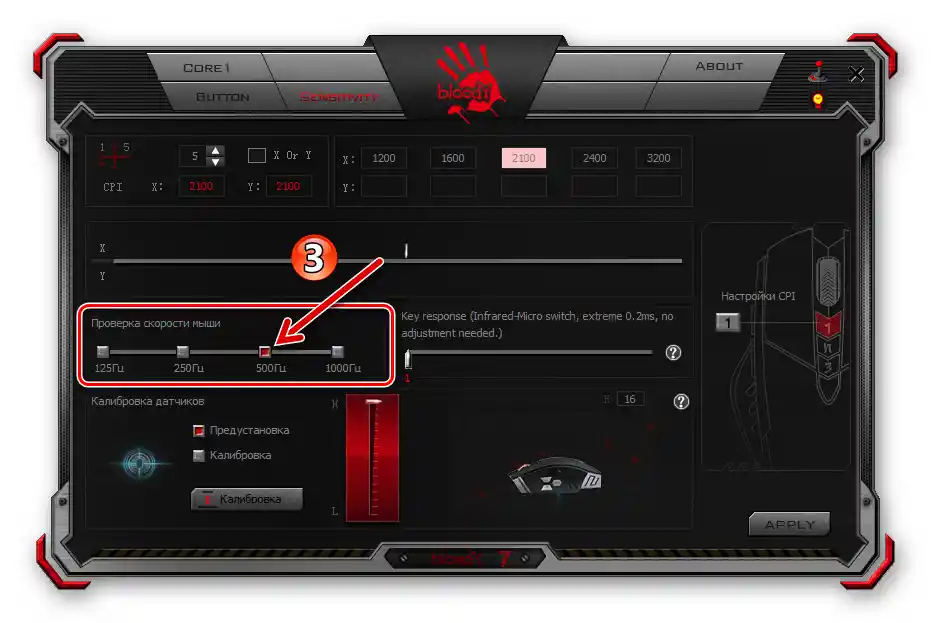


Postavke osvjetljenja
Osvjetljenje miša Bloody i/ili njegovih pojedinih konstrukcijskih elemenata – to je opcija koja gotovo ne utječe na osnovnu funkcionalnost uređaja, ali je, s estetskog gledišta, svakako važna opcija. Razmatrani uređaji i softver namijenjen njihovom podešavanju nude svojim korisnicima širok izbor modela ponašanja skrivenih u kućištu miša obojenih LED dioda.
- Bez obzira na otvoreni odjeljak postavki u softveru Bloody 7, kliknite na gumb s ikonom žarulje u gornjem desnom kutu prozora.
- U prozoru koji se prikaže, klikom na jedan od okvira u području "Svjetlina osvjetljenja" odredite istoimeni parametar.
![Krvavi 7 element za podešavanje svjetline pozadinskog osvjetljenja miša u programu]()
Promjena svjetline odvija se trenutačno, stoga odabrati najprihvatljiviju vrijednost za vizualno percipiranje neće biti teško – jednostavno pogledajte kućište miša i procijenite rezultat vaše manipulacije.
- Kliknite na padajući izbornik "Efekt osvjetljenja" i zatim (možda, kao i u slučaju svjetline — putem isprobavanja)
![Krvavi 7 izbor efekta osvjetljenja miša u programu]()
odaberite najprihvatljiviju opciju rada za sebe. Za završetak rada s dijaloškim oknom i spremanje promjena koje ste napravili pomoću njega u postavkama uređaja, kliknite "U redu".
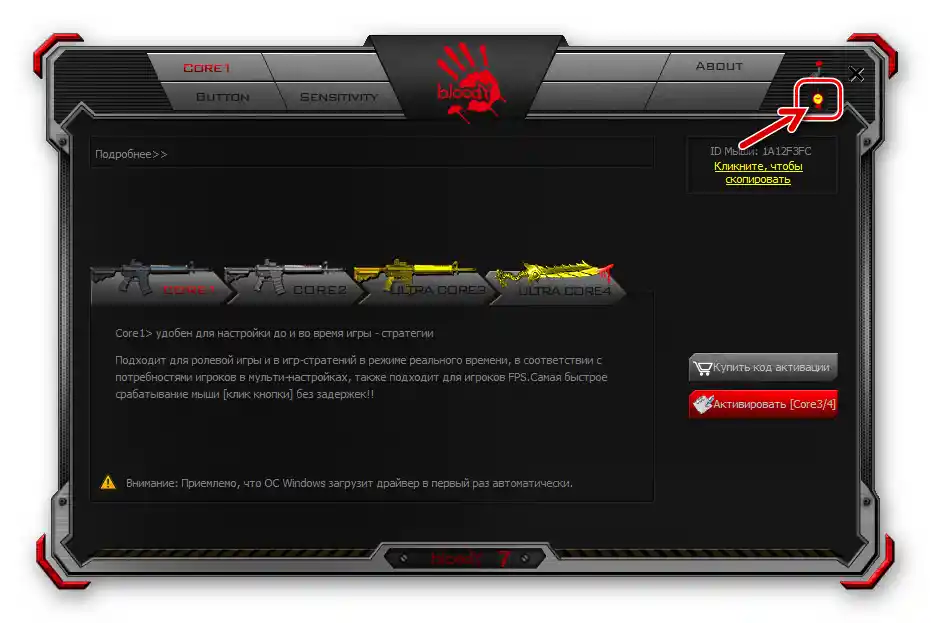
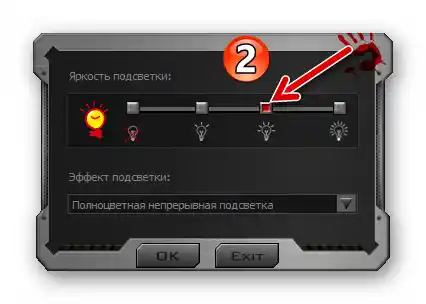
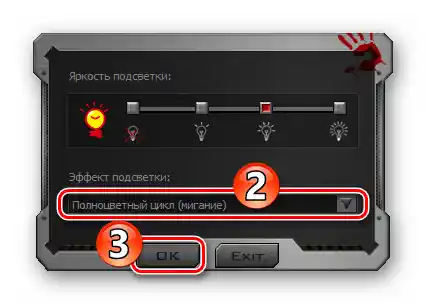
Osim gore opisanog, u Bladi 7 dostupno je određivanje konkretne boje osvjetljenja uređaja, koja će biti aktivna dok je odabran određeni profil konfiguracije njegovih tipki:
- Pređite na karticu "Tipke", kliknite na okrugli element koji se prelijeva raznim bojama s prikazom ruke na vrhu radnog područja prozora s desne strane.
- Prvi stupac u otvorenom prozoru tablice profila tipki miša sadrži sve trenutno dodijeljene boje. Kliknite na boju koju želite promijeniti.
- Odaberite novu opciju osvjetljenja iz ponuđenog skupa programa, pomičući pokazivač u spektru ili unosom kodiranja boje u odgovarajuća polja. Miš će reagirati na vaše radnje trenutačno.
- Postigavši optimalan rezultat, dvaput kliknite "U redu" — u prozoru za odabir boje
![Bloody 7 postavljanje odabrane boje pozadinskog osvjetljenja miša pri radu s posebnim profilom tipki]()
i zatim u prozoru za određivanje metode prebacivanja profila tipki miša.
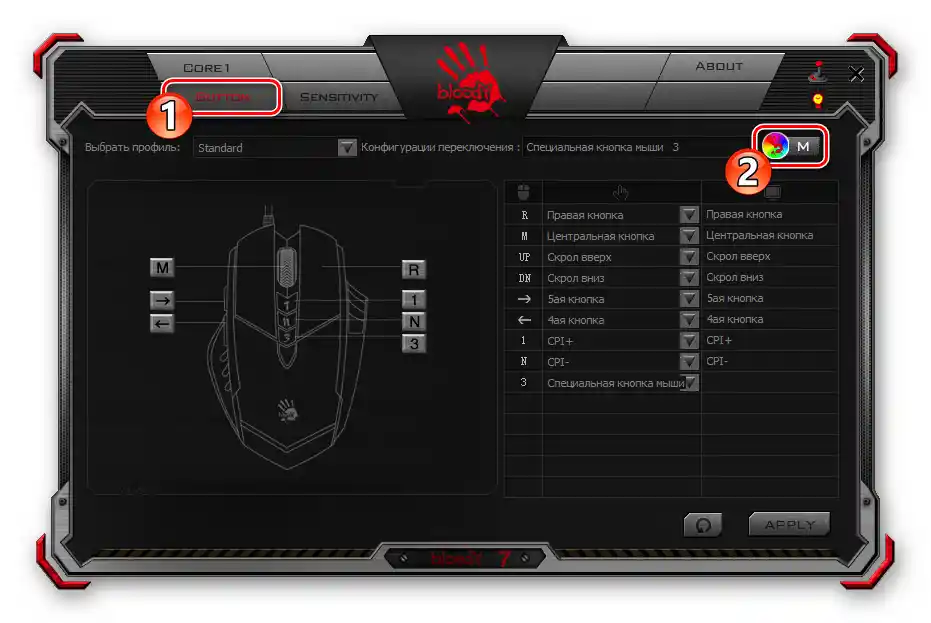
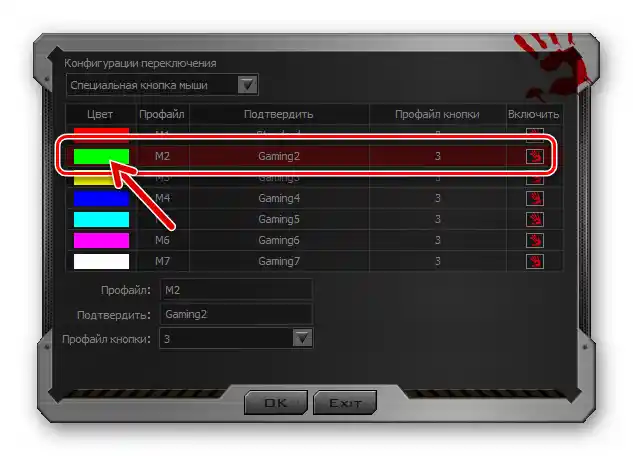
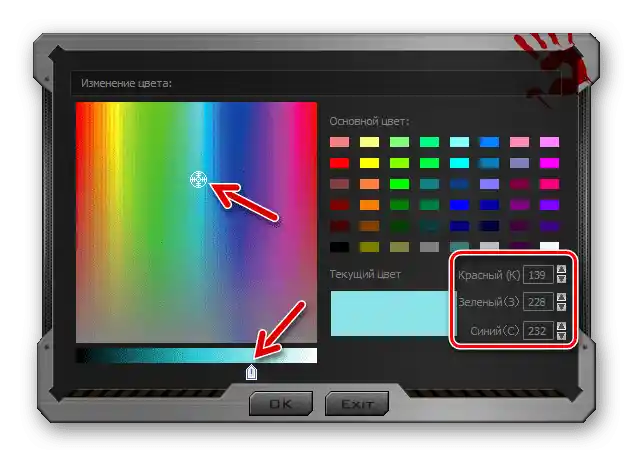

Poništi postavke
Vrlo je vjerojatno da će vam ikada zatrebati povratak vrijednosti parametara koji utječu na ponašanje miša u sustavu na njihovo izvorno stanje, na primjer, s ciljem konfiguriranja uređaja "od nule" ili korištenja standardnih postavki koje nudi proizvođač.Za to je potrebno učiniti sljedeće putem softvera Bloody 7:
- Idite na karticu "Button" u programu.
- Kliknite na gumb "Reset" koji se nalazi u donjem desnom kutu.
- Potvrdite svoju namjeru da vratite vrijednosti parametara koji karakteriziraju rad manipulatora u "tvornicko" stanje — kliknite "OK" u prozoru s upitom. Zatim pričekajte nekoliko sekundi dok se postavke uređaja ne resetiraju i on ponovno ne počne reagirati na vaše radnje.